S7_200系列PLC与WinCC通信实现研究
西门子S7_200与WINCC
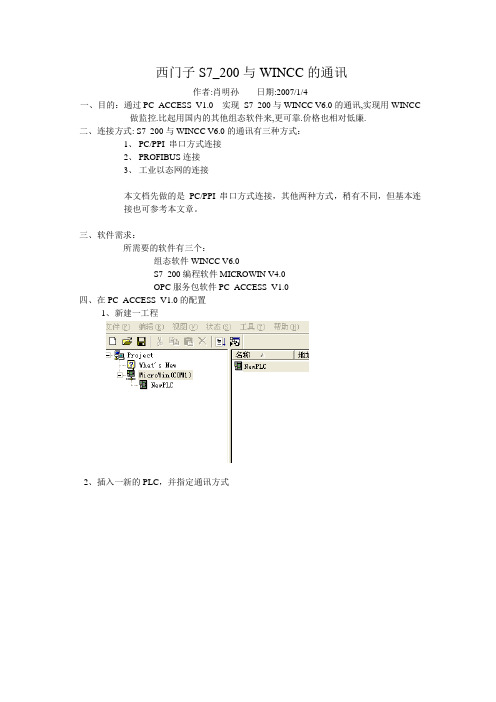
西门子S7_200与WINCC的通讯
作者:肖明孙日期:2007/1/4
一、目的:通过PC_ACCESS_V1.0 实现S7_200与WINCC V6.0的通讯,实现用WINCC
做监控.比起用国内的其他组态软件来,更可靠.价格也相对低廉.
二、连接方式: S7_200与WINCC V6.0的通讯有三种方式:
1、PC/PPI 串口方式连接
2、PROFIBUS连接
3、工业以态网的连接
本文档先做的是PC/PPI 串口方式连接,其他两种方式,稍有不同,但基本连
接也可参考本文章。
三、软件需求:
所需要的软件有三个:
组态软件WINCC V6.0
S7_200编程软件MICROWIN V4.0
OPC服务包软件PC_ACCESS_V1.0
四、在PC_ACCESS_V1.0的配置
1、新建一工程
2、插入一新的PLC,并指定通讯方式
3、在PLC下创建变量
可以分组创建变量,如创建组(文件夹)GROUP1 GROUP2 再在下面新建变量
4、打开WINCC,添加OPC的通讯协议
5、选择下图OPC GROUPS 点右手键,选择“系统属性”
6、系统搜索OPC服务器
查找到\\<LOCA> 目录下的S7 200 OPC SERVER
如上图选择后,点击“Browse server”按钮, 出现下图:
点击“Next”按钮,进到下一步
查找到在PC_ACCESS_V1.0中的变量配置.
再点击“ add items”按钮,
点“Finish”
结束后,在WINCC中可以看到下图
做好画面,在画面中连接该变量,可以看见数据,说明连接成功.。
西门子200系列PLC与WINCC的连接

一硬件连接
PPI电缆
CPU224
PC
二软件安装
PC Access
MicroWin V4.0 SP6
WinCC
三新建OPC驱动协议
在WinCCExplorer里新建一个新的OPC驱动程序,然后右键点击OPC Groups,新建一个”NewConnection”,如下图
四连接OPC服务器
右键点击”NewConnection”,跳出”连接属性”dialog box,点击”属性”,跳出”NewConnection 属性”dialog box,在OPC服务器名称栏fill “S7200.OPCServer”,点”测试服务器”按钮,通过,则ok.
接着再接着
再接着点击S7200 OPCSERVER,就可以看到之前在PC Access里建立的变量
注意:如为第三方PLC与WINCC通过OPC通讯,则将“S7200.OPCServer”改成相应品牌的OPC名称即可.具体的名称可先用E:\used soft\simatic里的OPC测试软件”opcquickclient”取得.
五在wincc里建立tag
在WinCC里新建变量,跳出”变量属性”对话框,点击地址”选择”按钮,跳出”NewTag属性”对话框,在条目名称栏内可以有两种填写方式:一种是名称寻址(把之前在PC Access里建立的变量名称填进去);一种是绝对地址(如PLC站地址为3,程序里变量地址为Q0.0,则填写”3,Q0.0,BOOL”即可)
六激活WINCC。
多台WINCC上位机与一台S7-200系列PLC通过OPC通讯方法
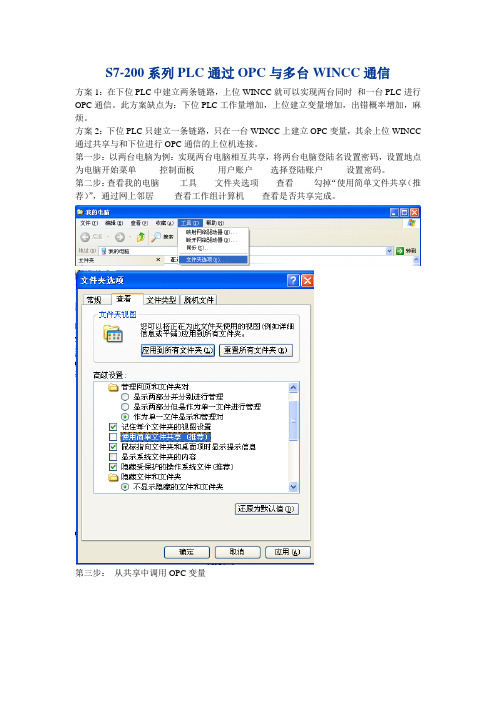
S7-200系列PLC通过OPC与多台WINCC通信
方案1:在下位PLC中建立两条链路,上位WINCC就可以实现两台同时和一台PLC进行OPC通信。
此方案缺点为:下位PLC工作量增加,上位建立变量增加,出错概率增加,麻烦。
方案2:下位PLC只建立一条链路,只在一台WINCC上建立OPC变量,其余上位WINCC 通过共享与和下位进行OPC通信的上位机连接。
第一步:以两台电脑为例:实现两台电脑相互共享,将两台电脑登陆名设置密码,设置地点为电脑开始菜单--------控制面板--------用户账户------选择登陆账户--------设置密码。
第二步:查看我的电脑-------工具------文件夹选项------查看-------勾掉“使用简单文件共享(推荐)”,通过网上邻居-------查看工作组计算机------查看是否共享完成。
第三步:从共享中调用OPC变量
完成。
S7-200与WinCC的通信实现

S7-200与WinCC的通信实现一、整体方案二、PC station 方式1.在micro/win中进行设置,用以太网配置向导来生成cp243-1的模块在设置本地和对方的TASP:传输访问节点,即双方通讯的ID。
LOCAL和PARTERNER的概念:对那一方进行配置哪一方就作为LOCAL。
TASP (Transport Service Access Point) 地址是通信连接地址它,包括两部分中数据的含义:AB.CD:AB可以任意定义;C表示机架号,CPU200默认为0,PC Station默认为1;D表示OPC Server的槽号,必须与PC Station Editor中配置一致。
第一部分:通信连接号,如 10。
第二部分:CP243-1模块安装在S7-200的机架/槽号,如“00” 代表CP243-1安装在0号机架0号槽(即CPU之后的第一个模块。
此处中的地址,不能在程序中被占用。
完成以太网模块的组态,在200的程序快的“调用子模快”中进行调用。
2. 将本机配置为PC Station站打开Station Configuration Editor 工具,操作如下图所示:3.在STEP7中插入PC STATION 组态,并设置合适的IP地址。
PC Station: IE General, SW V6.2 , OPC Server, SW V6.1注意:PC Station 的名字为上面配置时, 使用的名字(OPC_CP243),IP 地址为PC Station的地址,即本机地址。
注意:将连接设置为内部连接 (表示PC station 与 STEP 7 安装在同一台机器上)。
(1)通过Set PG/PC Interface 改变连接(2)通过设置Configuration Console在SIMATIC Net>>Configuration Console中设置Configuration mode(一般默认为该模式),并将Acces points 设置为内部连接。
S7-200与Wincc用OPC通讯
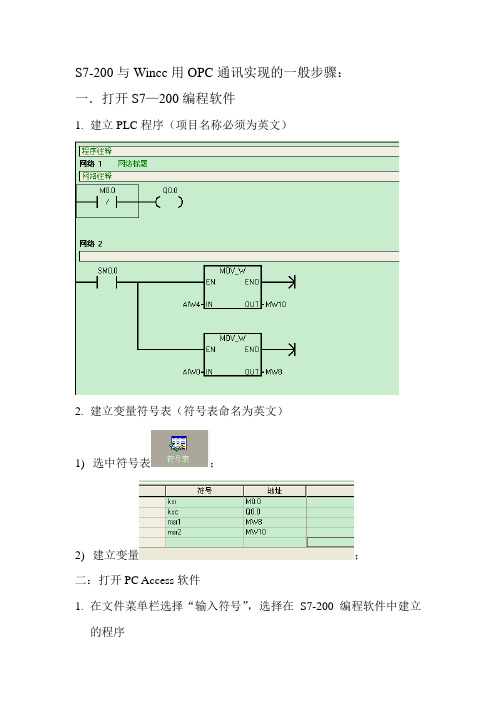
S7-200与Wincc用OPC通讯实现的一般步骤:
一.打开S7—200编程软件
1.建立PLC程序(项目名称必须为英文)
2.建立变量符号表(符号表命名为英文)
1)选中符号表;
2)建立变量;
二:打开PC Access软件
1.在文件菜单栏选择“输入符号”,选择在S7-200编程软件中建立
的程序
2.选中所建立的PLC属性,输入对应的IP地址,
以及本地和远程TSAP。
(TCP/IP通讯,若为PPI通讯则无需设置)3.在状态栏启动测试,当质量为“好”在进行与Wincc的连接。
三.打开Wincc组态软件
1.在变量管理栏建立“添加新的驱动程序”,选中OPC通讯
2.在OPC通讯栏下选择“系统参数”,在OPC条目管理栏选中“LOCAL”,选择
S7-200.OPCServer,继续选择“浏览服务器”
在“过滤标准栏”选中“访问读”与“访问写”,单击下一步,然后选中右侧框内所有变量
单击“添加条目”,再单击“是”添加合适连接,再单击确定完成连接,
最后单击“完成”。
则完成变量组态。
关于WinCC通过EM277与S7-200PLC通信的问题
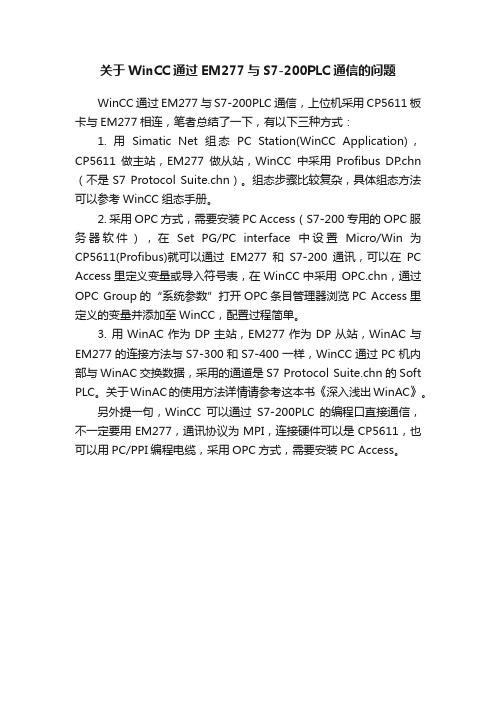
关于WinCC通过EM277与S7-200PLC通信的问题
WinCC通过EM277与S7-200PLC通信,上位机采用CP5611板卡与EM277相连,笔者总结了一下,有以下三种方式:
1. 用Simatic Net组态PC Station(WinCC Application),CP5611做主站,EM277做从站,WinCC中采用Profibus DP.chn (不是S7 Protocol Suite.chn)。
组态步骤比较复杂,具体组态方法可以参考WinCC组态手册。
2. 采用OPC方式,需要安装PC Access(S7-200专用的OPC服务器软件),在Set PG/PC interface中设置Micro/Win 为CP5611(Profibus)就可以通过EM277和S7-200通讯,可以在PC Access里定义变量或导入符号表,在WinCC中采用OPC.chn,通过OPC Group的“系统参数”打开OPC条目管理器浏览PC Access里定义的变量并添加至WinCC,配置过程简单。
3. 用WinAC作为DP主站,EM277作为DP从站,WinAC与EM277的连接方法与S7-300和S7-400一样,WinCC通过PC机内部与WinAC交换数据,采用的通道是S7 Protocol Suite.chn的Soft PLC。
关于WinAC的使用方法详情请参考这本书《深入浅出WinAC》。
另外提一句,WinCC可以通过S7-200PLC的编程口直接通信,不一定要用EM277,通讯协议为MPI,连接硬件可以是CP5611,也可以用PC/PPI编程电缆,采用OPC方式,需要安装PC Access。
WinCC与S7-200 PLC通信数据初始化的实现

假设 主机定 义 了 6 4入 6 4出的 LO配置 , 移 e 偏 地址为 4 0 , 0 0 则对应关 系如图 2 示。 所
C U2 6 P 2 v 存 区 储
VB 0
() 1 硬件 环境。P C机 ;I A I 7 0 P 26 SM TC s— 0C U 2 ; 2 E 27 M 7 模块 ;P61 C 51 板卡;r b s Po u 电缆及接头。 i f ( ) 件 环 境 。Wi P S 2操 作 系 统 ; n C 2 软 n P X Wi C
本地输 入缓冲区
6 字 节 4
( ) 件连 接 及 配置 。硬 件连 接 如 图 1 示 。 3硬 所
VB 4 6 0 3
两个 E 2 7 M 7 模块 上的站地址分别拨为 2 3 、。
VB4 6 本地输 出缓 冲区 0 4
(信 接箱 \ 收 )/ <
6节 4 字
( 发送信箱 )
对需下传的控制信号及参数设置正确初始化 , 将造成 P C对实 际设备的误操作和对输入信号的误处理 。 L
2 建 立 P C 与 W iC 的 通 信 L nC
b s P的配置 和编 程 工 作 , u— D 只需 对 数据 进 行处 理 。
Pob sD rf u— P的所有 配置 工作 由主站 完成 , 主站 中 i 在
6 0; Q e e o n C s4;I T C N T V6 4。 . S L S r rfrWiC o S MA I E . v
VB4 00 0
EM 7 27
DP主 站C U P I / 址 区 O地
J 移 偏
4 0 字 节 00 PO I I / 入 区 O输
实验7-S7-200与WinCC的通讯
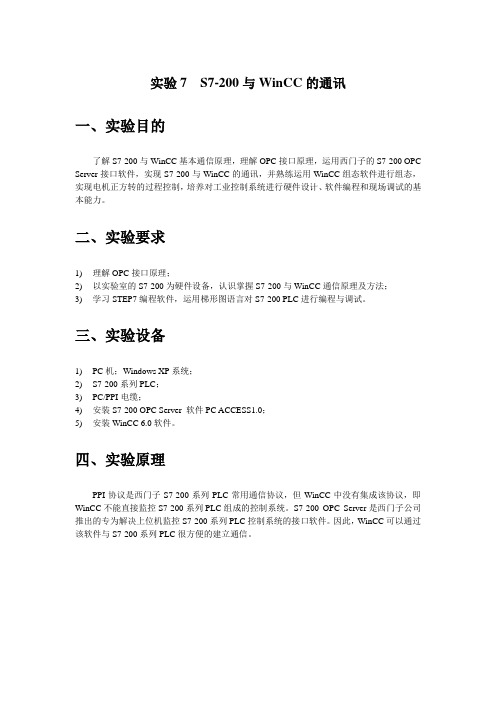
实验7 S7-200与WinCC的通讯一、实验目的了解S7-200与WinCC基本通信原理,理解OPC接口原理,运用西门子的S7-200 OPC Server接口软件,实现S7-200与WinCC的通讯,并熟练运用WinCC组态软件进行组态,实现电机正方转的过程控制,培养对工业控制系统进行硬件设计、软件编程和现场调试的基本能力。
二、实验要求1)理解OPC接口原理;2)以实验室的S7-200为硬件设备,认识掌握S7-200与WinCC通信原理及方法;3)学习STEP7编程软件,运用梯形图语言对S7-200 PLC进行编程与调试。
三、实验设备1)PC机;Windows XP系统;2)S7-200系列PLC;3)PC/PPI电缆;4)安装S7-200 OPC Server 软件PC ACCESS1.0;5)安装WinCC 6.0软件。
四、实验原理PPI协议是西门子S7-200系列PLC常用通信协议,但WinCC中没有集成该协议,即WinCC不能直接监控S7-200系列PLC组成的控制系统。
S7-200 OPC Server是西门子公司推出的专为解决上位机监控S7-200系列PLC控制系统的接口软件。
因此,WinCC可以通过该软件与S7-200系列PLC很方便的建立通信。
五、实验步骤1、编写并下载梯形图将编写好的梯形图,如下图所示,下载到PLC。
图1 电机正转梯形图图2 电机反转梯形图图3 电机停止梯形图当MW20寄存器接收到数据“1”时,电机正转;当MW20寄存器接收到数据“2”时,电机反转;当MW20寄存器接收到数据“0”时,电机停止。
这在后面的OPC服务器与PLC 之间建立链接时将起到重要作用。
1、用PC ACCESS建立OPC服务器(1)打开软件双击打开V1.0 PC ACCESS软件。
如图4所示。
图4 PC ACCESS软件主界面(2)设置PG/PC接口选择Status菜单下的PG/PC Interface 项,选择PC/PPI cable(PPI)通讯接口。
西门子S7_200与WINCC的通讯应用

自动化公司 、 热连轧厂稀油监控画面 、 日期与时间 ”, 页 脚有十个按钮 : 分别标有 “ 网络画面 ”、“4# 稀油 ”、“5# 稀 油 ”、“6# 稀 油 ”、“7# 稀 油 ”、“8# 稀 油 ”、“9# 稀 油 ”、 “6# 液压 ”、“ 故障报警 ”、“ 退出 ”, 通过鼠标左键点击按 钮可切换到相应的画面 , 鼠标左键点击退出按钮可退 出运行系统 。 7 结束语 该系统投入运行后一切正常 , 大大减少了维护量 , 节约了故障查找时间 , 提高了生产效率 , 受到了生产厂 的 好 评 。 通 过 这 次 S7-200 与 WINCC 通 讯 的 成 功 运 用 , 本人认为在太钢内部很有推广性 , 对于点数不多的 系统 , 完全可以采用 S7-200 实现控制 , 同时用 WINCC 实现监控 , 采用这种方案可以大幅度降低成本 。 首 次 在 太 钢 采 用 S7-200 PLC 与 WINCC 实 现 通 讯 , 并获得成功 , 节 约 成 本 , 减 少 维 护 量 , 提 高 了 生 产 效率 。
概 述 随着工业生产的不断发展 , 对生产过程控制所需 的监视和控制的信息显著增加 , 推广应用先进的网络 化自动控制技术及系统是提高企业生产过程自动化水 平和生产效率的一个重要手段 。 太钢热连轧油库 4#~9# 稀油泵以及 6# 液压泵原 采用 3 套 AB PLC 控制 , 由于集中控制经常出现问题 , 与其型号相同的 AB PLC 配件已停产 , 由此给生产带 来许多麻烦 , 针对现状 , 对此 3 套系统进行改造 , 改造 采用 7 套西门子 S7-200 PLC 对 7 套系统分别进行单 独控制 , 且全部联网 , 用一台上位机进行监控并对每套 系统的 1#、2# 泵实现远程启停操作 。 2 系统架构 [1] 该系统上位机采用研华工控机, 组态软件采用 WINCC6 .0,7 套 S7-200 全部采 用 CPU226 , 考虑到 PC 机与 S7-200 的通讯可靠 性问题 , 采用 PROFIBUS DP 网 ,7 套 S7-200 分别带 7 块 EM277 智能模块作为从站 , 其硬件配置如图 1。
s7-200smart和工控机上的wincc通信

STEP 7 软件组态PC Station的组态步骤硬件需求和软件需求硬件:①S7-200 SMART CPU(固件版本V2.0及以上)②PC 机(带普通以太网卡)③交换机、以太网线软件:①STEP 7-Micro/WIN SMART V2.0②STEP 7 V5.5 SP4③SIMATIC NET V8.2④WINCC V7.2⑤操作系统WIN 7 64位专业版STEP7中组态PC Station1.在STEP7 中新建项目,组态PC Station。
打开STEP7 并新建一个项目:“S7-200 SMART OPC”,通过“Insert”>“Station”>“SIMATIC PC Station”插入一个PC站,PC站的名字为:“SIMATIC PC Station(1)”。
如图1.所示。
注意:STEP7 中PC Station 的名字“SIMATIC PC Station(1)”要与SIMATIC NET 中“站组态编辑器”的“站名”相同。
图1.插入并组态PC 站2.双击Configuration 即可进入PC Station 硬件组态界面。
在第一个槽中,从“SIMATIC PC Station”>“User Application”>“OPC Server”下,选择版本“SW V8.2”,添加一个OPC Sever 的应用。
如图2.所示。
注意:选择的OPC Server 版本需要与SIMATIC NET 软件版本一致。
图2.PC Station的硬件组态在第二个槽中,从“SIMATIC PC Station” >“CP Industrial Ethernet”>“IE General”下,选择版本“SW V8.2”,添加一个IE General。
并在弹出的“Ethernet interface IE General ”属性对话框中点击“New”,新建一个以太网络,并设置IP 地址。
WinCC与S7-200SMARTCPU的OPC通信
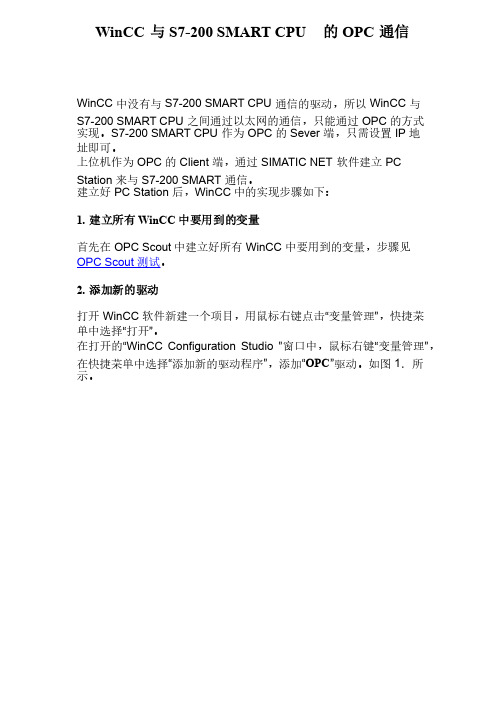
WinCC 与S7-200 SMART CPU 的 OPC 通信 WinCC 中没有与S7-200 SMART CPU 通信的驱动,所以 WinCC 与 S7-200 SMART CPU 之间通过以太网的通信,只能通过 OPC 的方式实现。
S7-200 SMART CPU 作为 OPC 的 Sever 端,只需设置 IP 地址即可。
址即可。
上位机作为 OPC 的 Client 端,通过 SIMATIC NET 软件建立 PC Station 来与 S7-200 SMART 通信。
通信。
建立好 PC Station 后,WinCC 中的实现步骤如下:中的实现步骤如下:1. 建立所有WinCC 中要用到的变量首先在 OPC Scout 中建立好所有 WinCC 中要用到的变量,步骤见OPC Scout 测试。
2. 添加新的驱动打开 WinCC 软件新建一个项目,用鼠标右键点击“变量管理”,快捷菜单中选择“打开”。
在打开的“WinCC Configuration Studio ”窗口中,鼠标右键“变量管理”,在快捷菜单中选择“添加新的驱动程序”,添加“OPC ”驱动。
如图1.所示。
示。
图1. 添加一个新的驱动"OPC"3. 在 WinCC 中搜索及添加 OPC Scout 中定义的变量首先用鼠标右键“OPC Groups” ,在快捷菜单中点击“系统参数”。
在弹出“OPC 条目管理器”窗口中,选择“OPC.SimaticNET.1”,然后点击“浏按钮。
览服务器”按钮。
进行搜索。
如图2.所示。
在弹出的“过滤标准”窗口中选择“下一步” 进行搜索。
如图2.所示。
图2.选择服务器浏览图2.选择服务器浏览4. 建立新连接并添加所需变量在变量列表中选择所需要的变量,点“添加条目”按钮添加所需变量,此时会自动要求你建立一个新连接,并将变量添加到这个连接中,如图3.所示。
.所示。
如果需要添加多个变量,按上述步骤重复添加即可。
WinCC与200PLC进行DP通信
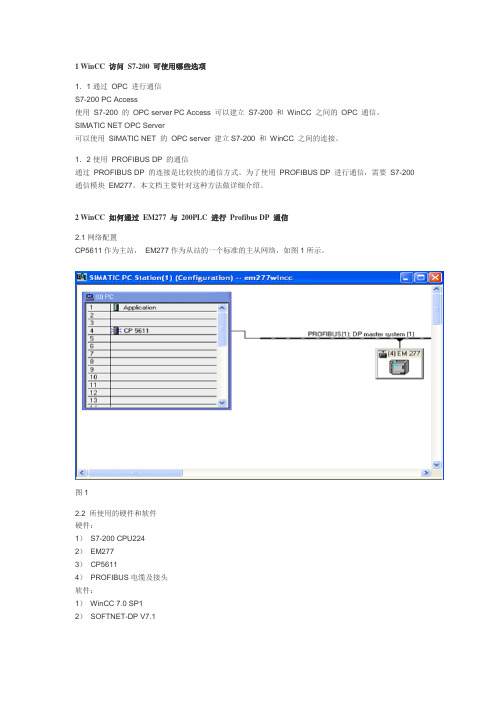
1 WinCC 访问S7-200 可使用哪些选项1.1通过OPC 进行通信S7-200 PC Access使用S7-200 的OPC server PC Access 可以建立S7-200 和WinCC 之间的OPC 通信。
SIMATIC NET OPC Server可以使用SIMATIC NET 的OPC server 建立S7-200 和WinCC 之间的连接。
1.2使用PROFIBUS DP 的通信通过PROFIBUS DP 的连接是比较快的通信方式。
为了使用PROFIBUS DP 进行通信,需要S7-200 通信模块EM277。
本文档主要针对这种方法做详细介绍。
2 WinCC 如何通过EM277 与200PLC 进行Profibus DP 通信2.1网络配置CP5611作为主站,EM277作为从站的一个标准的主从网络,如图1所示。
图12.2 所使用的硬件和软件硬件:1)S7-200 CPU2242)EM2773)CP56114)PROFIBUS电缆及接头软件:1)WinCC 7.0 SP12)SOFTNET-DP V7.12.3网络组态及参数设置组态PC 站1 插入PC 站在STEP7 中创建一个新项目,在硬件组态中,根据WINCC及Simatic Net 版本选择对应的Application,插入槽中, ,如图2、图3所示。
图2图32 配置网卡图4插入一个CP5611,并创建一个PROFIBUS 网络,设置网络地址,及波特率, 如图4所示。
配置CP5611 作为DP-MASTER, 如图5所示。
图53 插入EM277EM277作为从站的一个标准的主从网络。
从网上下载EM277 的GSD文件,保存到本机路径下。
下载地址:113652在STEP7中,点击选项“Option”--- “Install New GSD”,找到EM277 GSD 文件的目录,安装GSD文件到STEP7 中,如图6所示。
WinCC画面与S7-200SMARTPLC通讯两种实例
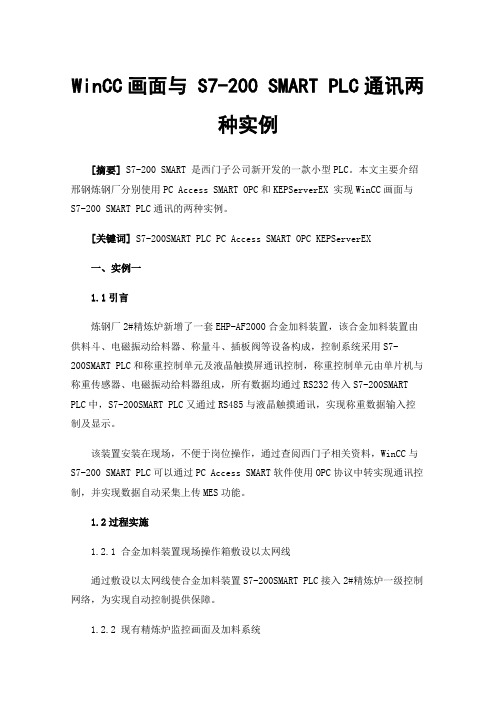
WinCC画面与 S7-200 SMART PLC通讯两种实例[摘要] S7-200 SMART 是西门子公司新开发的一款小型PLC。
本文主要介绍邢钢炼钢厂分别使用PC Access SMART OPC和KEPServerEX 实现WinCC画面与S7-200 SMART PLC通讯的两种实例。
[关键词] S7-200SMART PLC PC Access SMART OPC KEPServerEX一、实例一1.1引言炼钢厂2#精炼炉新增了一套EHP-AF2000合金加料装置,该合金加料装置由供料斗、电磁振动给料器、称量斗、插板阀等设备构成,控制系统采用S7-200SMART PLC和称重控制单元及液晶触摸屏通讯控制,称重控制单元由单片机与称重传感器、电磁振动给料器组成,所有数据均通过RS232传入S7-200SMART PLC中,S7-200SMART PLC又通过RS485与液晶触摸通讯,实现称重数据输入控制及显示。
该装置安装在现场,不便于岗位操作,通过查阅西门子相关资料,WinCC与S7-200 SMART PLC可以通过PC Access SMART软件使用OPC协议中转实现通讯控制,并实现数据自动采集上传MES功能。
1.2过程实施1.2.1 合金加料装置现场操作箱敷设以太网线通过敷设以太网线使合金加料装置S7-200SMART PLC接入2#精炼炉一级控制网络,为实现自动控制提供保障。
1.2.2 现有精炼炉监控画面及加料系统现有合金加料系统采用S7-400PLC控制,监控画面为WinCC系统,实现远程自动控制。
编制WinCC画面如图1所示。
图1 合金加料系统监控画面1.2.3 上位机安装PC Access SMART软件在上位机上安装PC Access SMART软件,并建立项目工程与S7-200SMART PLC实现通讯,读取相关变量数据,见图2所示。
图2 PC Access SMART变量通讯测试1.2.4 上位机WinCC项目OPC通讯建立在WinCC项目变量管理器中建立OPC协议,设置系统参数,搜索S7-200SMART PLC,见图3所示。
S7-200系列PLC与WINCC以太网通信
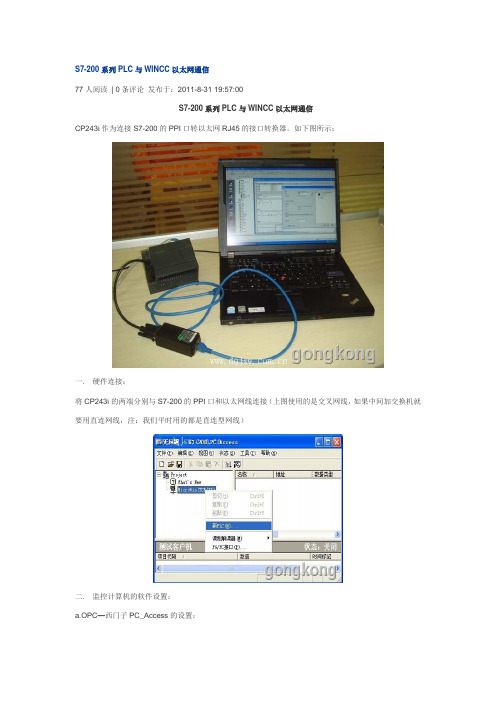
S7-200系列PLC与WINCC以太网通信77人阅读| 0条评论发布于:2011-8-31 19:57:00S7-200系列PLC与WINCC以太网通信CP243i作为连接S7-200的PPI口转以太网RJ45的接口转换器。
如下图所示:一. 硬件连接:将CP243i的两端分别与S7-200的PPI口和以太网线连接(上图使用的是交叉网线,如果中间加交换机就要用直连网线,注:我们平时用的都是直连型网线)二. 监控计算机的软件设置:a.OPC—西门子PC_Access的设置:S7-200一般都是通过PC_Access(OPC server)软件再与WinCC相连的。
因此要首先设置PC_Access,但是在设置前一定要先运行一次西门子的MicroWin ,在它的设置PG/PC接口中选择[ TCP/IP(Auto)à实际的网卡名],目地是将PC_Access的驱动选为TCP/IP, 之后打开PC_Access,见下图:用鼠标右健点击[ MicroWin(TCP/IP) ],然后用鼠标左键选择[ 新PLC(N)… ]只要填写[ IP地址:192 .168 .1 .10 ](注:这是CP243i转换器的IP地址),然后直接点击[ 确认] ,进入下图:用鼠标点击[NewPLC]à新(N) à项目(I) ,如下图所示:下边做4个例子:(1)名称:ITEM_VB10,地址:VB10,数据类型:BYTE(2)名称:ITEM_Q0_0,地址:Q0.0,数据类型:BOOL(3)名称:ITEM_I0_2,地址:Q0.2,数据类型:BOOL(4)名称:ITEM_MD20,地址:MD20,数据类型:REAL添加完变量后,一定要存一下盘!至于文件名随便写一个或用缺省的也可建立4个ITEM后,用鼠标安下图次序(1)(2)(3)依次点击,就进入了测试状态如果通讯正常,质量显示为good 否则为badb. 西门子WinCC的设置:打开WinCC,新建一个项目[ test_s7_200]:用鼠标右键点击[变量管理] à添加新的驱动程序(N) à选择OPC.chn 用鼠标右键点击[OPC Groups (OPCHN Unit #1) ] à选择[ 系统参数]用鼠标双击[ \\<LOCAL< a>> ] ,搜索本机OPC服务器:选择[ S7200.OPCServer ],再选择[ 浏览服务器] ,选择[ 下一步]将Items栏中内容全部选定,然后点击[添加条目] 选择[ 是]选择[ 确定]选择[ 完成],之后PC_Access中的变量就来到WinCC中:前两天有一个类似的问题,OPC是必需的,可以用PC Access(7-200专用的OPC,8个连接限制),也可以用Simaic Net(S7 PLC通用的,最多64个连接)。
S7-200 与WinCC 之间通过以太网的OPC 通讯

7Hale Waihona Puke 8/2005西门子(中国)自动化与驱动集团|技术支持与服务|西门子自动化与驱动集团...
Page 4 of 4
现在您已经可以在CPU和WinCC之间交换数据了。 Top
© 西门子(中国)有限公司 自动化与驱动集团 2005 - 隐私保护政策 / 使用条款 最新更新时间:2005-7-8
/service/e-training/NET/NET_GS_008.asp
1. 用鼠标右键点击OPC Groups 。 2. 在快捷菜单中点击System Parameter 。
/service/e-training/NET/NET_GS_008.asp
7/8/2005
西门子(中国)自动化与驱动集团|技术支持与服务|西门子自动化与驱动集团...
CP243-1快速入门:S7-200 与WinCC 之间通过以太网的OPC 通讯
为了实现S7-200和WinCC之间的以太网通讯,您应该选择OPC方式。因此,在与 WinCC连接之前,您应该先完成S7-200和OPC Server之间的通讯。
1. 用鼠标右键点击Tag Management 。 2. 在快捷菜单中点击Add New Driver 。
/service/e-training/NET/NET_GS_008.asp
7/8/2005
西门子(中国)自动化与驱动集团|技术支持与服务|西门子自动化与驱动集团...
Page 2 of 4
1. 在文件目录中选择Opc.chn 。 2. 点击Open按钮。
Page 3 of 4
1. 点击OPC.SimaticNET 。 2. 点击Browse Server按钮。
1. 在变量列表中选择所需要的变量。 2. 点击Add Items按钮。
S7-200与WinCC的通信实现

S7-200与W i n C C的通信实现一、整体方案二、PCstation方式1.在micro/win中进行设置,用以太网配置向导来生成cp243-1的模块在设置本地和对方的TASP:传输访问节点,即双方通讯的ID。
LOCAL和PARTERNER的概念:对那一方进行配置哪一方就作为LOCAL。
TASP(TransportServiceAccessPoint)地址是通信连接地址它,包括两部分中数据的含义: AB.CD:AB可以任意定义;C表示机架号,CPU200默认为0,PCStation默认为1;D表示OPCServer的槽号,必须与PCStationEditor中配置一致。
第一部分:通信连接号,如10。
第二部分:CP243-1模块安装在S7-200的机架/槽号,如“00”代表CP243-1安装在0号机架0号槽(即CPU之后的第一个模块。
此处中的地址,不能在程序中被占用。
完成以太网模块的组态,在200的程序快的“调用子模快”中进行调用。
2.将本机配置为PCStation站打开StationConfigurationEditor工具,操作如下图所示:3.在STEP7中插入PCSTATION组态,并设置合适的IP地址。
PCStation:IEGeneral,SWV6.2,OPCServer,SWV6.1注意:PCStation的名字为上面配置时,使用的名字(OPC_CP243),IP地址为PCStation的地址,即本机地址。
注意:将连接设置为内部连接(表示PCstation与STEP7安装在同一台机器上)。
(1)通过SetPG/PCInterface改变连接(2)通过设置ConfigurationConsole在SIMATICNet>>ConfigurationConsole中设置Configurationmode(一般默认为该模式),并将Accespoints设置为内部连接。
4.在STEP7中插入otherStation组态(s7-200)5.在STEP7的NETPRO中建立S7连接将OtherStation挂到IndustiralEhernet上面,指定的IP地址为S7-200地址,即配置CP243-1时使用的地址。
西门子S7—200与WINCC的通讯应用

西门子 S— 0 与 WIC 7 20 N C的通讯应用
刘雅 俊
( 钢 自动 化 公 司 , 西 太 山 太原 000 ) 3 0 3
【 摘 要 】 通 过 西 门子 S — 0 7 2 0与 WI C 通讯 在 热 连 轧 稀 油 泵 中 的成 功 应 用 , 析 了采 用此 通 讯 方 式 的优 点 , 分 NC 分 充
启 动 、 止灯 闪烁 。功 能控 制如 图 2 停 。
随着工 业生 产 的不断 发展 ,对 生产过 程控 制所 需 的监视 和控 制的信 息显 著增 加 ,推广 应用 先进 的 网络 化 自动控 制技 术及 系统 是提 高企业 生产 过程 自动 化水
平 和生产 效率 的一 个重 要手段 。 太 钢热 连 轧油 库 4 ~ #稀 油 泵 以及 6 #9 #液 压泵 原 采用 3套 A L B P C控 制 , 由于 集 中控制 经 常 出现 问题 . 与其 型 号相 同 的 A L B P C配件 已停 产 ,由此 给生产 带
第2 5卷 第 2期 ( 第 14期 ) 总 1 V 1 5 N . (U o14 o. o S M N .1) 2 2
机 械 管 理 开 发
MEC HANI CAL MAN AGEME AND D NT EVE 0P L ME NT
2 0年 4 月 01
Ap 2 0 r. 01
3 P C 功能控 制l L 2 】
何标 准 的 O C C i t 户 端1 P l n( e 客 通讯 。P C E S软 件 CA C S
4 #稀油 、#稀 油 、#稀油 数 字量 输 入 点为 2 6 7 6个 , 数字 量输 出点 为 l 4个 ;#稀 油 、#稀 油 、#稀 油数 字 5 8 9 量输 入点 为 3 3个 .数 字量 输 出点 为 1 6个 ,#液压 泵 6 数字量输人点为 1 6个 ,数 字 量 输 出 点 为 9个 . 7套
- 1、下载文档前请自行甄别文档内容的完整性,平台不提供额外的编辑、内容补充、找答案等附加服务。
- 2、"仅部分预览"的文档,不可在线预览部分如存在完整性等问题,可反馈申请退款(可完整预览的文档不适用该条件!)。
- 3、如文档侵犯您的权益,请联系客服反馈,我们会尽快为您处理(人工客服工作时间:9:00-18:30)。
图>
!"#$%% &’( 与 )*+(( 通信的硬件连接
($ ) 组态 打 开 !,-./,( EI/K(6- &89:*;<= , 新加一个组态, 主站 为 !6L/EI/#J& , 从站是 I-$"" &8*:*;<=#J& 。主站的地址可 以选择从 > 到 >$G。从站的地址可 以 选 择 从 0 到 BB, 但必须与 打开从站 I-$"" 的地址一致。然后用该软件对从站 进 行 配 置 ; 属性, 在 (9+:*M<84 选项中, 选择 C;N24= *+ D C;N24= 9<2 (可根据 实际需要选定) 。在 &O8OP4248*Q4 中选择偏移地址, 地址对应于 (即 R 区 ) , 默 认 为 %, 即 从 RS% 开 !"#$%% 系 列 &’( 的 数 据 区
之一进行。
>?> 通过 &89:*;<= 协议进行通信的实现 软硬件要求 (> ) &( 机 , )*+@9A BC D E/ 操 作 系 统 ; !" #$%% 系 列 &’(; (&FG>> 板 卡 或 者 其 它 同 类 板 卡 , 例 如 : (&FH>$, (&FG>0; 安装 (&FG>> I-$"" &89:*;<= J& 模块; &89:*;<= 电缆及接头; 板 卡 的 驱 动 ; 安 装 )*+(( F?% 或 者 以 上 版 本 ; 安 装 (6如图 > 所示。 &89:*;<= 软件。由它们组成的硬件连接,
>?$ 通过 &&, 协议进行通信的实现 但 &&, 协 议 是 西 门 子 !"#$%% 系 列 &’( 常 用 的 通 信 协 议 , 即 )*+(( 不能直接监控由 !"#$%% )*+(( 中没有集成该协议, 系列 &’( 组成的控制系统。 !"#$%% 6&( !48348 是西门子公 司 推 出 的 专 门 为 解 决 上 位 机 监 控 !"#$%% 系 列 &’( 控 制 系 统 的接口软件 。 因 此 , )*+(( 可 以 通 过 该 软 件 建 立 与 !"#$%% 系 列 &’( 的通信。 (> ) 软硬件要求 &( 机 , )*+@9A BC D E/ 操 作 系 统 ; !" #$%% 系 列 &’( ; &( D &&, 电 缆 ; 安 装 !"#$%% 6&( !48348 软 件 ; 安 装 )*+(( F?% 或者以上版本。 ($ ) 连接 在 控 制 面 板 中 设 定 &V D &( 接 口 参 数 。 在 .114== &9*+2 9: 2W4 .XXU*1O2*9+ 中 选 择 (9PX<2*+M , ,+248:O14 参 数 选 择
《工业控制计算机》 !""# 年 $% 卷第 ! 期
GD G)从 B90O/>:8*=/90 B90P9,- 查看所配置的 &’E<=*=/90 信
&’ ( &&) ’*+,-。 在 ./0’’ 变量管理器中添加一个新的驱动程序, 新的驱动 程 序 选 择 1&’2’34 , 在 1&’ 5617& 中 新 建 一 个 连 接 , 打开 属 性 , 选 择 1&’ 589:; <-==/0> , 1&’ 服 务 器 名 称 为 1&’? 变 <-8@-82A/B89’9C;:=/0> 。然后在新添加的连接中新建 变 量 , 量 的 )=-C 4*C- 与 <DE!"" 系 列 &F’ 用 于 监 控 的 变 量 名 对 应, 例如: )=-C 4*C- 为 A"2"。 (G ) 优缺点 优点: 该方法连接简单, 硬件投资少, 可 以 读 写 <DE!"" 系 列 &F’ 中所有存储区域。缺点: 通信速度比较慢, 需要 1&’ 软
0G
!"#$%% 系列 &’( 与 )*+(( 通信实现研究
!"#$%& 系列 ’() 与 *+,)) 通信实现研究
毛雪珍
(0>%%$") 颜文俊 浙江大学电气工程学院
-./01230 /W*= XOX48 =<PPO8*Q4= =4348OU P4O+= 29 19PP<+*1O24 !"#$%% =48*4= &’( 29 )*+(( 19+:*M<8O2*9+ =9:2AO84‘O1198@*+M 2W4 19PP<+*1O2*9+ X89;U4P ;42A44+ !"#$%% =48*4= &’( O+@ <XX48#19PX<248?/W4=4 P4O+= 1O+ =9U34 2W4 19PP<+*1O2*9+ X89;U4P= *+ 2W4 @*::484+2 19+289U =N=24P=? 4567819/a&’(‘)*+(( 19+:*M<8O2*9+ =9:2AO84‘6&(‘&89:*;<= L*4U@ S<=‘&&,
! 通信实例研究和实现 !2$ 项目概述
通过实际项目的开发,我们提出了另外一种 <DE!"" 系列
&F’ 与 ./0’’ 组 态 软 件 实 现 通 信 的 方 法 。 该 项 目 是 一 个 小 型 水电站橡胶坝的监控系统, 系统硬件构成如图 ! 所示, 各个模块 选 用 HI<D !!JE$KL!!E"MK" 型 的型号为: !中 央 控 制 单 元 : ’&7 作 为 核 心 部 件 ; " 数 字 量 扩 展 模 块 : 选 用 HI<D !!GE 选 用 HI<D !G$E"3’!!E $&3!!E"MN" 一 块 ; #模 拟 量 模 块 : "MN" 两 块 ; $ &89O/+:P K7< 通 讯 模 块 : HI<D !DDE"NN!!E"MN"。
由于工程的地理位 置 所 限 , &F’ 系 统 和
图#
’&#H$$ 配置信息 $
图H
’&#H$$ 配置信息 !
./0’’ 监 控 系 统 有 G""
多米的距离, 而且数据采 集和显示的实时性要求
图!
&F’ 控制系统组成示意图
高, 为能实现快速、 稳定
配置完 “” 后 编 译 并 下 载 到 <=*=/90 ’90O/>:8*=/90 IZ/=98 J) ’90O/>:8*=/90 IZ/=98 和 <)ANQ)’ 4’A &’ 都为 “&’E<=*=/90” 。下载成 A*0*>-8 的 <=*=/90 名字必须一致, 功后, 用 1&’ <B9:= 软件检测上位机和带有 IA!DD 的 &F’ 通 中 去 。 <=*=/90 讯是否成功。 (! ) ./0’’ 的设置 在 ./0’’ 变量管理器中添加一个新的驱动程序, 新的驱动 打 开 1&’ 5617& 的 系 统 参 数 , 出现条 程 序 选 择 1&’2’34 , 目管理器, 选择服务器 1&’2</C*=/B4IQ2L&2$。新建一个连接, 命名为 IA!DD。连接中加入外部变量 (即过程变量) 并设置过程 变量 (设置包括变量名、 数据类型、 变量地址等项) 。 (G) 通信测试 先 编 写 一 段 &F’ 小 程 序 用 来 传 递 输 入 和 输 出 值 。 在 ./0’’ 的 图 形 界 面 上 添 加 ! 个 ) ( 1 域 , 用 来 显 示 通 讯 是 否 成 功。如果成功, 组态的颜色在运行过程中会显示出来, 并且可以 对 输 出 类 型 的 数 据 进 行 修 改 , 从 &F’ 传 输 过 来 的 数 据 可 以 显 示; 如果不成功, 显示灰色, 不能输出数据和显示输入数据。 利 用 1&’ 技 术 能 实 现 <DE!"" 系 列 &F’ 与 ./0’’ 组 态 软件的通信, 并且数据传输稳定, 实时性好, 组态方便灵活, 调试 简单, 不需要很高编程技术水平, 并且 1&’ 协议是通用协议, 得 到了许多公司的支持, 通用性好。缺点是资金投入比较大, 需要 购买相关的软件。 这种实现方法比较适用于工程期限短, 系统复 杂, 数据传输实时性要求高, 通信要求稳定可靠的监控系统。 参考文献
摘 的通信方法, 并给出他们的优缺点和应用场合。
要
根据在监控系统中 !"#$%% 系列 &’( 与上位机进行通信的实际问题,总结了几种解决 !"#$%% 系列 &’( 与 )*+(( 关键词: &’(, )*+(( 组态软件, 6&(, &89:*;<= 现场总线, &&, 随着监控系统的应用越来越广, !"#$%% 系 列 &’( 与 监 控 计算机之间的通信也就显得越来越重要。而在实际工程中它们 之间的通信却存在着问题, 由 于 !"#$%% 系 列 &’( 比 监 控 组 态 软件 )*+(( 推出要晚, )*+(( 中没有集成 !"#$%% 系列 &’( 的通信驱动程序,而 !"#$%% 系列 &’( 的 通 信 协 议 也 不 公 开 , 另外若用第三方软件编制监控程序需要很高的技术水平,同时 也会出现很多接口不统一的问题。这些问题影响了 !"#$%% 系 列 &’( 的某些地方的应用。我们 结 合 实 际 项 目 , 对 !"#$%% 系 列 &’( 与 )*+(( 通信实现问题的做了一些研究。 始, 组态完成后, 导出 E(- 文件, 生成 !?2T2 和 !?U@; 文件。 (0 ) 设置 &V D &( *+248:O14 在 .114== &9*+2 9: 2W4 .XXU*1O2*9+ 中 选 择 (&Y’$Y>。 在 在属性 ,+248:O14 &O8OP4248 .==*M+P4+2 选择 (&FG>>Z&89:*;<=[。 里激活 J& 协议, 并在 J&#JO2O;O=4 参数中输入!?U@; 文件的完全 路径。设置完成后可以诊断硬件配置是否正确, 通信是否成功。 (H ) )*+(( 的设置 在 )*+(( 变量管理器中添加一个新的驱动程序, 新的驱动 程序选择 &\6L,S]! J&?(^E , 选择 (&FG>> (.>) 在 S9O8@ >, (.>) !N=24P &O8OP4248= 设定参数。(&FG>> S9O8@ 参数为 >, 表示板卡的编号; (9+:*M 参 数 为 组 态 时 生 成 的 ! ?2T2 文 件 的 完 全路径; 从站地址 与 )O21W@9M 2*P4 参数为 %。新建一个连接, I-$"" 的地址一致。 (F ) 建立变量 )*+(( 中的变量类型有 ,+ 和 6<2。 ,+ 和 6<2 是相对与主站 而言的 , 即 ,+ 表 示 )*+(( 从 !"#$%% 系 列 &’( 读 入 数 据 , 6<2 表示 )*+(( 向 !"#$%% 系列 &’( 写出数据。 ,+ 和 6<2 与数据 存储区 R 区一一对应。在该例中, 由于在组态中选择了 C;N24= 所 以 6<2 与 &’( 中 数 据 存 储 区 的 RS%_RS" 对 *+ D C;N24= 9<2, 应, ,+ 与 &’( 中的存储区的 RSC_RS>F 对应。 (G ) 优缺点 优点: 该方法数据传输速度块, 易扩展, 实时性好。缺点: 传 送数据区域有限 (最 大 GH 字 节 ) , 在 &’( 中 也 必 须 进 行 相 应 的 处理, 且硬件成本高。应用场合: 适用于要求高速数据通信和实 时性要求高的系统。
